Anuncio
 Si eres un suscriptor ávido de un par de docenas o más de los 150,000 podcasts disponibles en Apple iTunes Store, probablemente no tenga el tiempo o la inclinación para administrar, y mucho menos escuchar, todo su podcast descargas Pero también sabe que hay una gran cantidad de información y recursos en su mayoría gratuitos en podcasts de los que tampoco desea deshacerse.
Si eres un suscriptor ávido de un par de docenas o más de los 150,000 podcasts disponibles en Apple iTunes Store, probablemente no tenga el tiempo o la inclinación para administrar, y mucho menos escuchar, todo su podcast descargas Pero también sabe que hay una gran cantidad de información y recursos en su mayoría gratuitos en podcasts de los que tampoco desea deshacerse.
Sin embargo, al igual que otros archivos multimedia, los archivos de podcast pueden consumir una gran cantidad de espacio de memoria en su disco duro si no está utilizando las funciones y herramientas disponibles para administrarlos.
Los siguientes son algunos consejos sobre cómo administrar mejor sus podcasts en iTunes.
Descargar podcasts
En primer lugar, si no sabe mucho sobre cómo acceder y descargar podcasts, es realmente sencillo hacerlo. Abre iTunes, haga clic en el tienda Itunes en la barra lateral y luego seleccione Podcasts en la barra de menú de iTunes Store.
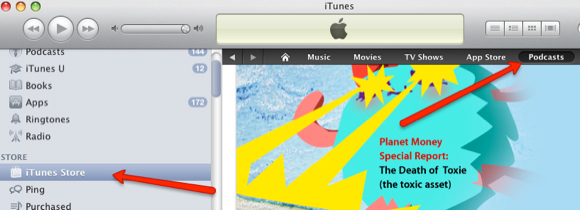
Desde allí, puede navegar y obtener una vista previa de una amplia selección de podcasts en casi todas las categorías de interés.
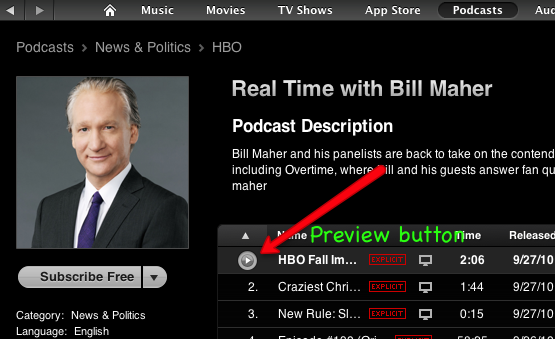
Definitivamente, lo aliento a obtener una vista previa de los podcasts seleccionados antes de comenzar a descargar archivos a su computadora.
Configuración de podcast
Cuando elige suscribirse a un podcast, haga clic en el Configuraciones El botón en la parte inferior de iTunes es una de las primeras formas de ayudar a administrar sus descargas.

En la configuración, puede decirle a iTunes qué episodios descargar, cuánto tiempo conservarlos y cuáles conservar. Estas configuraciones funcionan con bastante precisión, pero si no las usa, sus archivos de podcast se acumularán. La configuración predeterminada conservará, por ejemplo, todos los podcasts descargados.
Listas de reproducción inteligentes de podcast
Si ya tiene varios podcasts descargados en su computadora, debe crear una lista de reproducción inteligente que capture todos sus podcasts más recientes descargados y no escuchados / no escuchados. Estas son las reglas que establecí para mi lista de reproducción:
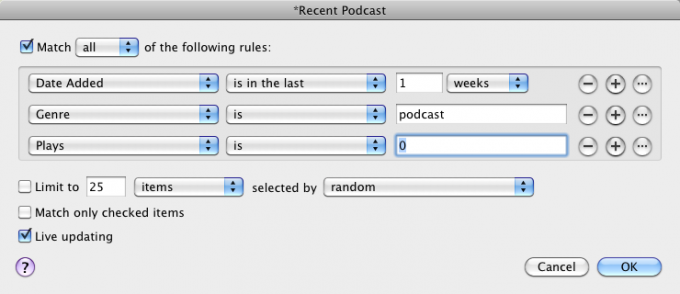
Como me suscribo a más podcasts de los que tengo tiempo para escuchar, esta lista de reproducción inteligente es lo que normalmente uso para acceder rápidamente a descargas recientes.
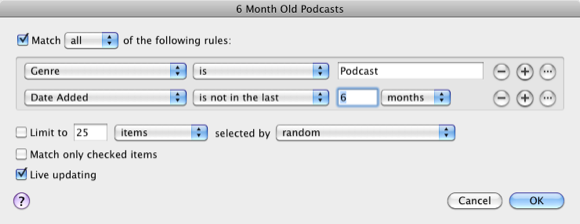
Otra lista de reproducción inteligente que uso es una que recopila todas las suscripciones de podcasts agregadas a mi biblioteca hace más de seis meses. Esta es la lista que uso cuando quiero comenzar a limpiar mi biblioteca eliminando solo podcasts.
Elementos del menú de control
Es bastante fácil escuchar podcasts y dejar que se acumulen en su disco duro, pero si tiene razón o Control-clic en un título o episodio de podcast, puede elegir entre varias opciones para ayudarlo a administrar archivos de podcast
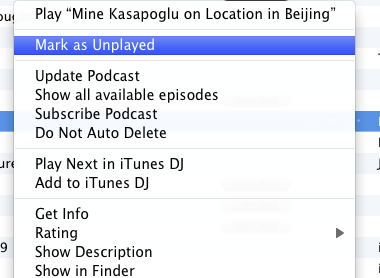
Puede marcar rápidamente un podcast como visto, obtener una descripción de un episodio y cancelar la suscripción a podcasts que ya no le interesan.
Actualización de podcasts
Si usa la función de configuración de podcast I que señalé anteriormente, iTunes limpiará su biblioteca cada vez que actualice automáticamente sus podcasts. Pero esta función no funciona bien si no es coherente en su configuración. Para resolver este problema, puede hacer clic con el botón derecho o presionar Control en un podcast y elegir Actualizar podcast para que la configuración surta efecto.
Sin embargo, si desea actualizar manualmente todos los podcasts, cree este pequeño AppleScript. Abra el editor AppleScript, luego copie y pegue este script en el editor.
digosolicitud "ITunes" aupdateAllPodcasts
Guárdalo en tu iTunes> Biblioteca> Scripts carpeta donde puede acceder a través de la barra de menú de iTunes en el icono de Scripts. La ejecución de este script actualizará todos sus podcasts.
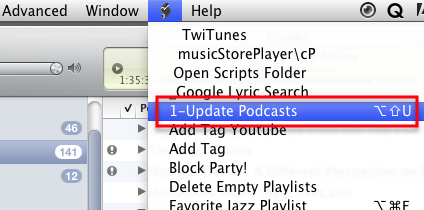
Eliminar podcasts
Si sus archivos de podcast se han vuelto difíciles de manejar, puede pasar por la biblioteca y eliminarlos. La belleza de deshacerse de los episodios es que, por lo general, puede volver a descargarlos de la tienda iTunes Store si es necesario.
Cuando selecciona uno o más episodios, puede elegir si desea eliminar estos archivos de su disco duro o puede seleccionar mantener los episodios en su disco pero no mostrarlos en su biblioteca de iTunes interfaz.
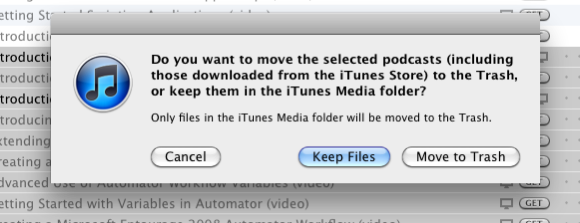
Puede hacer clic con el botón derecho o Control en un podcast o episodio y elegir Mostrar en el Finder para ver rápidamente dónde se almacenan esos archivos en su amplia biblioteca de iTunes.
Háganos saber qué hace para administrar sus podcasts. ¿Hay complementos especiales o listas de reproducción inteligentes que pueda compartir?
Bakari es escritor y fotógrafo independiente. Él es un usuario de Mac desde hace mucho tiempo, fanático de la música de jazz y hombre de familia.


